So erstellen Sie eine Google -Website für Ihr Unternehmen
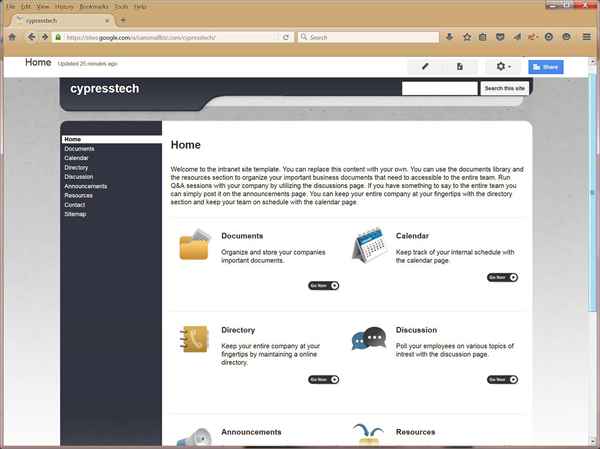
- 4149
- 713
- Josephin Jonas
Mit Google -Websites können Sie interne Websites für Ihre Organisation oder externe Websites für das gesamte breite Web erstellen, ohne HTML kennen zu müssen (Intranets und Extranets, mit anderen Worten).
Wenn Sie Ihre Google -Website zum ersten Mal erstellen, werden Sie gefragt, welche Art von Website Sie erstellen möchten. Firmenintranet, Klassenzimmer, Club, Einzelhandelsgeschäft, Arzt oder Zahnarztpraxis und Restaurant sind einige der Vorlagen, die Sie wählen können, sobald Sie die grundlegende Entscheidung für die Auswahl einer Website oder einer Unternehmenswebsite getroffen haben,.
Dies ist das Beste an Google -Websites. Wie einfach es ist, Berechtigungen festzulegen und Websites für verschiedene Zielgruppen zu erstellen. Nur indem Sie ein Optionsfeld auswählen, können Sie nur bestimmte Personen Zugriff auf die von Ihnen erstellten Websites haben, sie für alle Personen in Ihrem Unternehmen, einige Personen, die Sie auswählen, zugänglich machen oder für alle zugänglich machen und für alle zugänglich machen.
Sie müssen sich jedoch daran erinnern, dass Google -Websites ein Tool zum Erstellen einfacher Websites sind. Wenn Sie eine voll ausgestellte E-Commerce-Website oder eine in einer Datenbank integrierte Website erstellen möchten, ist diese App-App-App nicht für Sie.
So erstellen Sie eine Google -Website
1) Sobald Sie bei Google angemeldet sind, klicken Sie oben rechts auf Ihrer Seite auf das Symbol von Google Apps.
- Sie sehen eine Seite mit dem Titel "Sites Einstellungen.
- Unter den beiden Tasten sehen Sie ein Paar große Box -Symbole. Sie können eine "leere Vorlage" verwenden oder "durch die Galerie nach mehr durchsuchen". Wenn Sie auf "Durchsuchen Sie die Galerie durch", wählen Sie eine Seite "Site -Vorlage", auf der Sie aus einer Liste von Kategorien oder nach Themen suchen können, um verschiedene Vorlagen anzuzeigen, die Sie möglicherweise verwenden.
- Vorlagen der Google Site können nach Kategorien wie geschäftliche Zusammenarbeit, Aktivitäten und Veranstaltungen, persönlich und Familie, Regierung und gemeinnützige Organisationen angesehen werden. Die Kategorie "Business Collaboration" bietet Vorlagen wie professionelle Website, Schulungsstandort, Intranet -Site, Projektverfolgung usw.
- Sie können Vorschau -Vorlagen vor der Auswahl eines vorschauen. Klicken Sie auf "Vorlage verwenden", wenn Sie Ihre Wahl getroffen haben. Eine Auswahl an Standortthemen ist ebenfalls verfügbar.
- Wählen Sie einen aus und füllen Sie den Namen für Ihre neue Website im Feld "Name Ihrer Website" aus.
- Unter diesem Feld sehen Sie ein Feld "Site -Standort", in dem Sie die URL (Webadresse) Ihrer neuen Website sehen und unter diesen anderen Menüoptionen "ein Thema" und "Weitere Optionen" auswählen.
- Sie möchten nur die Option "Ein Thema auswählen" verwenden, wenn Sie sich ursprünglich für eine leere Vorlage entschieden haben.
- Wenn Sie eine bestimmte Vorlage ausgewählt haben, klicken Sie auf "Weitere Optionen", um das Menü zu öffnen und die "Site -Kategorien" und "Site -Beschreibung" für Ihre neue Website auszufüllen.
2) Klicken Sie auf "Erstellen", um eine Google -Site zu erstellen.
- Gehen Sie zurück zum oberen Rand der Seite und drücken! Es gibt Ihre neue Website, die Sie anpassen können.
3) Bearbeiten Sie Ihre Website wie gewünscht.
- Oben rechts in der von Ihnen ausgewählten Vorlage sehen Sie vier Box -Symbole, einen Bleistift, eine Seite, einen Zahnrad und ein Freigabesymbol.
- Klicken Sie auf den ersten, den Bleistift, um Ihre Seite bearbeitbar zu machen. Wenn Sie dann auf das Element auf der Seite klicken, auf der Sie arbeiten möchten, können Sie Änderungen vornehmen.
- Klicken Sie auf das Seitensymbol, um Ihrer Website Seiten hinzuzufügen.
Spitze
Je leichter der Hintergrund, desto besser, wenn Sie schwarze Text verwenden möchten - und Sie tun es wahrscheinlich, weil schwarzer Text einfacher zu lesen ist, insbesondere für alle mit "alternden" Augen.
4) Berechtigungen zuweisen.
- Sobald Sie Ihre Website so aussehen lassen, wie Sie sie aussehen möchten, klicken Sie oben rechts auf Ihrem Bildschirm auf die Schaltfläche Freigabe.
- Auf der Seite, die auftaucht. Die erste Auflistung wird das Wort "Änderung" in blau daneben haben.
- Klicken Sie auf das Wort "Änderung", um die Berechtigungsstufe zu ändern. Sie können die Seite mit:
- Öffentlichkeit im Internet: Jeder, der die URL- oder Website -Adresse hat, kann Ihre Website finden und anzeigen. Keine Anmeldung erforderlich.
- Jeder mit dem Link: Jeder, der den Link hat, kann zugreifen. Keine Anmeldung erforderlich.
- Privat geteilt: Nur Personen erteilt ausdrücklich die Erlaubnis können zugreifen. Anmelden erforderlich.
- Sie können Ihre Website auch mit bestimmten Personen teilen, die Sie nennen.
- Klicken Sie auf "Speichern", wenn Sie fertig sind.
Kommentare oder Tipps zur Verwendung von Google -Site -Vorlagen/-seiten
Ich habe die längste Zeit gebraucht, um herauszufinden, wie verschiedene Seiten/Abschnitte der Intranet Google Site -Vorlage bearbeitet werden können. Die Seite Home -Vorlage enthält Hyperlinks zu jedem der verschiedenen Seiten der Website, wie z. B. Kalender, Ankündigungen usw.
Im Allgemeinen ist die Verwendung der Google -Websites -Vorlagen nicht sehr intuitiv. Eine der Seiten der Intranet Google Site -Vorlage ist der Kalender.
Die Kalenderinsertion hat wie ein Charme funktioniert und ist von Woche, Monat oder Agenda und druckbar angezeigt. Es scheint jedoch keine interaktiven Funktionen auf der Anzeigewebseite verfügbar zu sein.
Wie jeder andere Aspekt von Google -Apps, die wir bisher erlebt haben, wird Google -Websites von ständigen kleinen Ausfällen geplagt. Google muss einige Zeit damit verbringen, diese Apps aufzuräumen. Schließlich sind diese Apps Teil einer Reihe von Apps, die für die geschäftliche Nutzung ausgelegt sind, für die Personen bezahlen.
Unsere Note für Google -Websites - B. Die Verwendung von Google -Websites zum Anpassen von Websites ist sicherlich nicht intuitiv und Sie müssen sich daran erinnern, dass dies ein Tool zum Erstellen grundlegender Websites ist. Das Erstellen von Websites ist jedoch einfach und die Einfachheit der Einstellung von Berechtigungen ist beeindruckend.

